|
原稿用紙の設定では、行末の句読点がマスからはみ出てしまいます。これは「句読点のぶら下げ」が動作しているために行末の文字に句読点がくっついてくるのです。
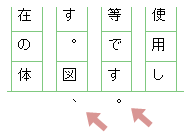
------- 目的に応じて操作してください(パターンは3つ)
---------------
方法(1)
字と一緒に次の行へ送りたい場合 …
禁則処理を有効
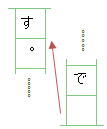
-
「ページレイアウト」タブ−「原稿用紙設定」ボタンをクリック
-
「禁則処理を行う」にチェックを入れ、「句読点のぶら下げを行う」のチェックを外す
方法(2)
句読点も1マスに格納したい場合(句読点が行頭でもOK)…
句読点のぶら下げ、禁則処理はともに無効
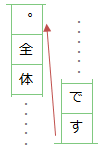
-
「ページレイアウト」タブ−「原稿用紙設定」ボタンをクリック
-
「禁則処理を行う」「句読点のぶら下げを行う」のチェックを外す
※注!括弧やカギカッコ+句読点も別々のマスに入れたい場合はこちら
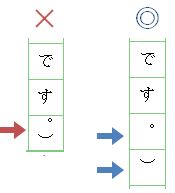 ★これだけは禁則処理・句読点のぶら下げを両方解除しても1マスずつにはならないのでこちらの操作をしてください。
★これだけは禁則処理・句読点のぶら下げを両方解除しても1マスずつにはならないのでこちらの操作をしてください。
方法(3)
句読点を行末の文字と同じマスに入れたい場合
… 「ページ設定で指定した1行の文字数を使用する」のチェックを外す
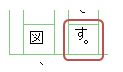
-
原稿用紙アドインを外す
-
行末の文字と句読点を選択する
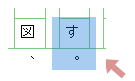
-
フォントダイアログを開き「詳細設定」タブをクリック
-
「ページ設定で指定した1行の文字数を使用する」のチェックを外し「OK」をクリック
▼▼
句読点が前の文字とともにマスに収められます。▼▼
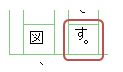
※
間隔を調整したい場合は「フォント」ダイアログ−「詳細設定」タブで「文字間隔=狭く」してください。
★ 原稿用紙における句読点の配置については「原稿用紙で句読点の配置を変更したい」で詳しく解説しています。
|